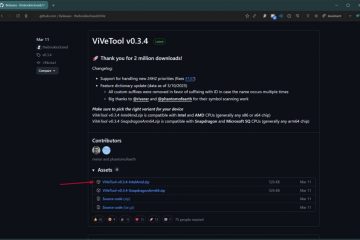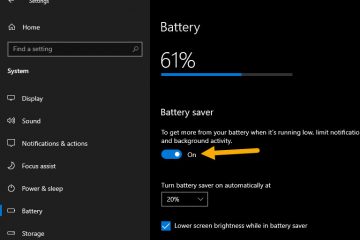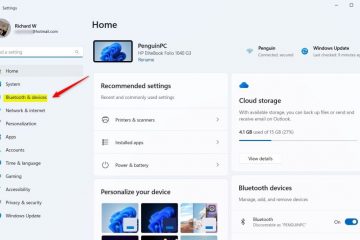Net als elke andere hardwarecomponent hebben Bluetooth-apparaten stuurprogramma’s nodig om te communiceren met de host/het externe apparaat en naar wens te functioneren. En meestal automatiseert Windows het installatieproces van de driver.
Maar in veel andere gevallen moet u de installatie mogelijk handmatig starten of zelfs de Bluetooth-driver zelf downloaden en installeren.
>
Bluetooth-stuurprogramma voor Windows installeren
De volgende lijst bevat effectieve methoden voor het installeren van Bluetooth-stuurprogramma’s, zoals downloaden en installeren vanaf de website van de fabrikant van het apparaat en het gebruik van OEM-specifieke tools.
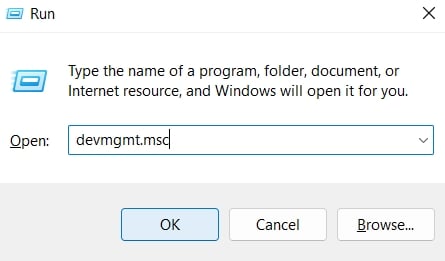
Automatische installatie
Als u al een Bluetooth-stuurprogramma op uw apparaat hebt geïnstalleerd, maar de nieuwste versie ervan wilt downloaden, kunt u dit bijwerken via Windows Update. Zoals eerder vermeld, kunt u Windows opdracht geven om automatisch naar het Bluetooth-stuurprogramma te zoeken en dit vanuit Apparaatbeheer te installeren.
Druk op Windows + R om Uitvoeren te openen. Typ devmgmt.msc en druk op Enter om Apparaatbeheer te openen.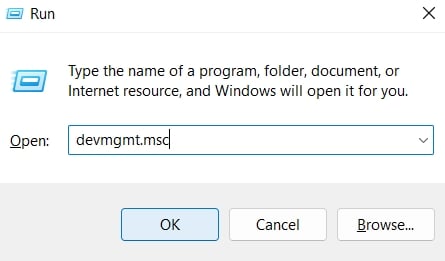 Dubbelklik om het menu Bluetooth uit te vouwen.
Dubbelklik om het menu Bluetooth uit te vouwen.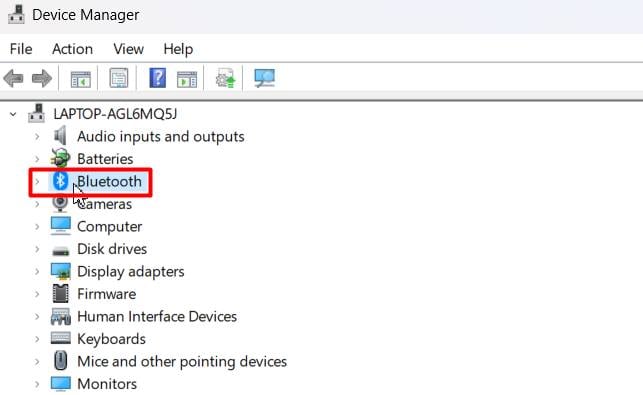 Klik met de rechtermuisknop op het weergegeven Bluetooth-stuurprogramma en kies Stuurprogramma bijwerken.
Klik met de rechtermuisknop op het weergegeven Bluetooth-stuurprogramma en kies Stuurprogramma bijwerken.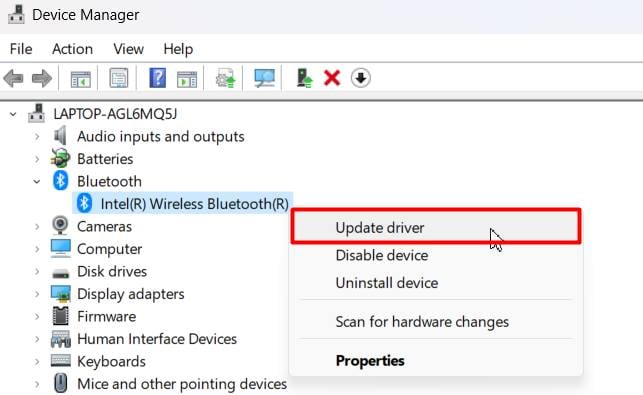
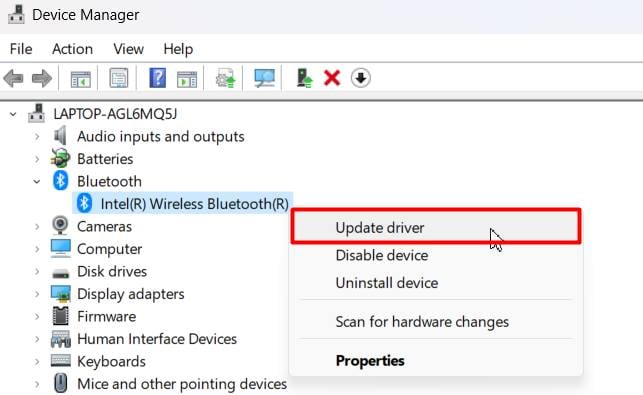 Selecteer Automatisch zoeken naar stuurprogramma’s.
Selecteer Automatisch zoeken naar stuurprogramma’s.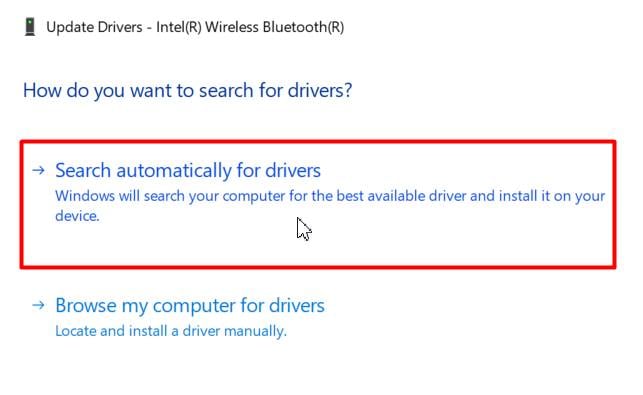
Handmatige update
Als Windows nu de Bluetooth-stuurprogramma’s voor uw apparaat niet kan detecteren of als het geïnstalleerde stuurprogramma beschadigd is, kunt u het juiste Bluetooth-stuurprogramma handmatig installeren. Om dit te doen, moet u eerst het modelnummer van uw computer weten en vervolgens zoeken naar het Bluetooth-stuurprogramma dat voor het exacte model is gemaakt op de website van de fabrikant van het apparaat. Download en installeer het vervolgens.
Open Uitvoeren, typ msinfo32 en druk op Enter. Noteer het modelnummer van uw computer. Of het basisnummer van je moederbord als er een ingebouwde Bluetooth-adapter in zit.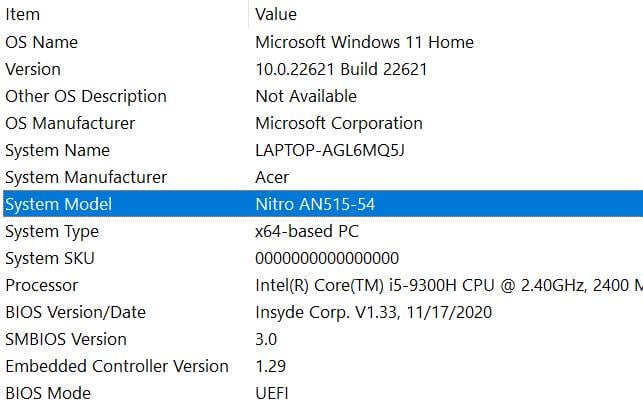
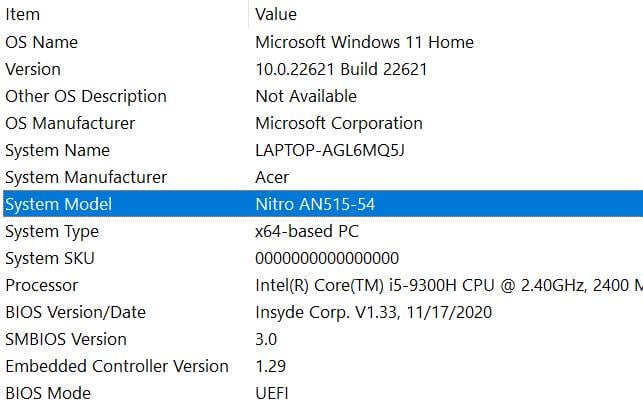 Ga naar de website van uw fabrikant, zoek naar stuurprogramma’s voor uw specifieke model, selecteer de Windows-versie en download het stuurprogramma. Pak het uit als het in een zip-map staat en verplaats het de uitgepakte Bluetooth-stuurprogrammamap naar een bekende locatie.
Ga naar de website van uw fabrikant, zoek naar stuurprogramma’s voor uw specifieke model, selecteer de Windows-versie en download het stuurprogramma. Pak het uit als het in een zip-map staat en verplaats het de uitgepakte Bluetooth-stuurprogrammamap naar een bekende locatie.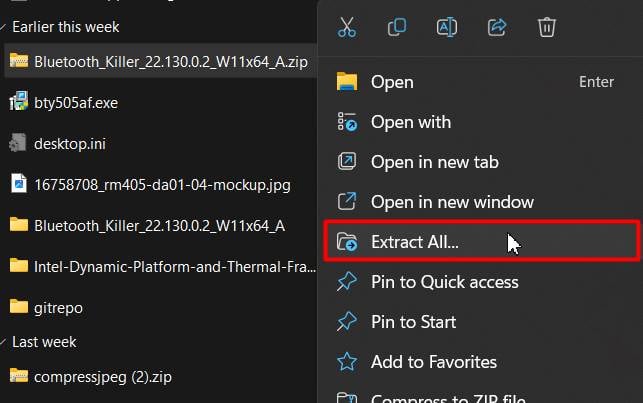
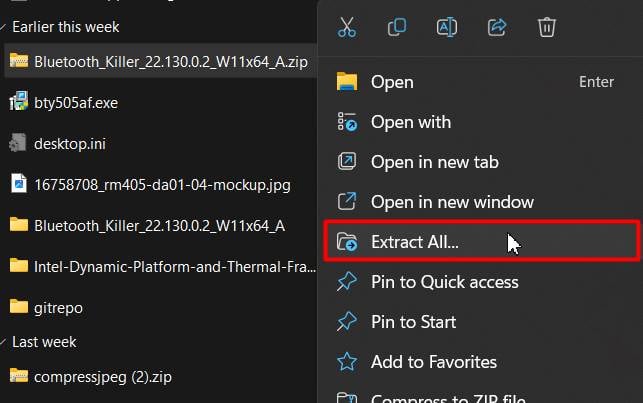 Open nu Apparaatbeheer (devmgmt.msc). Vouw de categorie Bluetooth uit, klik met de rechtermuisknop op het stuurprogramma en selecteer de optie Apparaat verwijderen.
Open nu Apparaatbeheer (devmgmt.msc). Vouw de categorie Bluetooth uit, klik met de rechtermuisknop op het stuurprogramma en selecteer de optie Apparaat verwijderen.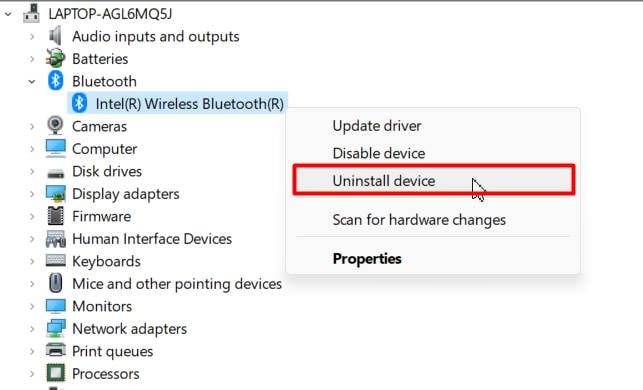
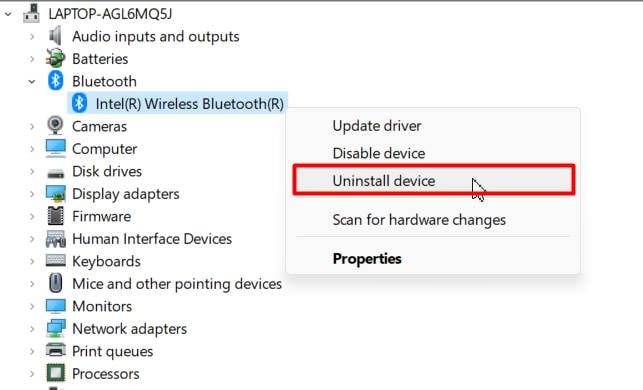 Druk op de knop Verwijderen op de prompt. Zodra het verwijderingsproces is voltooid, klikt u op het menu Actie bovenaan en kiest uStuurprogramma’s toevoegen.
Druk op de knop Verwijderen op de prompt. Zodra het verwijderingsproces is voltooid, klikt u op het menu Actie bovenaan en kiest uStuurprogramma’s toevoegen.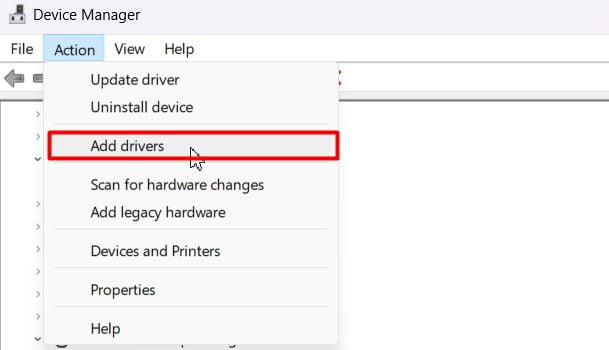
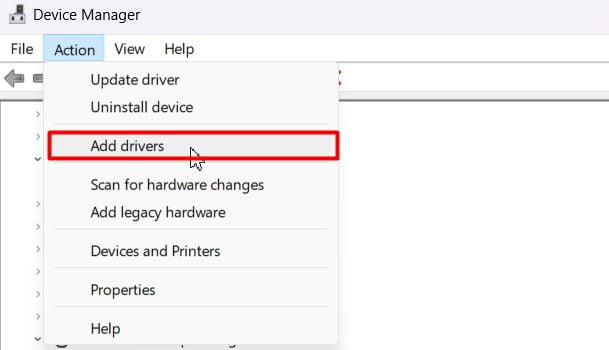 Klik vervolgens op de knop Bladeren, kies de Bluetooth-stuurprogrammamap en klik op de OK knop.
Klik vervolgens op de knop Bladeren, kies de Bluetooth-stuurprogrammamap en klik op de OK knop.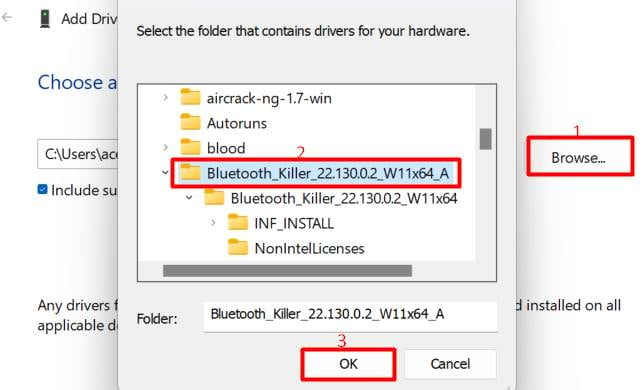
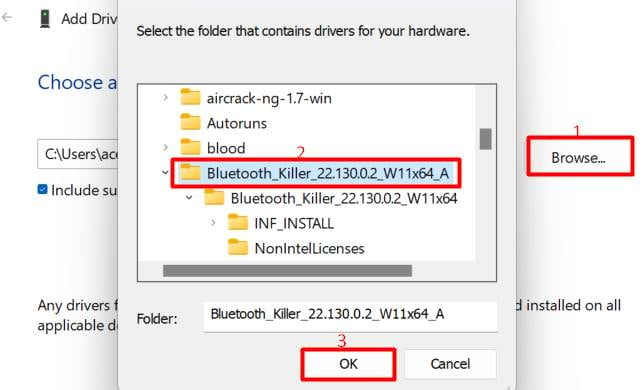 Klik op op de knop Volgende en volg de instructies op het scherm om door te gaan.
Klik op op de knop Volgende en volg de instructies op het scherm om door te gaan.
OEM-specifieke tools
Een andere manier om Bluetooth-stuurprogramma’s voor uw computer te downloaden en te installeren, is door hulpprogramma’s van uw fabrikant te gebruiken. Dergelijke tools geven automatische suggesties aan gebruikers voor de installatie van stuurprogramma’s en downloaden ze soms zelfs automatisch.
Acer heeft het Acer Care Center, Dell met SupportAssistant, MSI met MSI Center, enzovoort. U kunt de software voor uw Fabrikant online vinden en ook de instructies om ze te downloaden/gebruiken.
Intel Driver Support
Nu, als u weet dat uw computer een nieuw Bluetooth-stuurprogramma nodig heeft maar als u het gedoe van apparaatdetectie en handmatig zoeken wilt overslaan, kunt u de Driver & Support Assistant-tool van Intel gebruiken. Intel zelf raadt echter aan om indien mogelijk de driver van fabrikanten te downloaden.
Download en installeer Intel Driver Support Assistant volgens de instructies op het scherm. 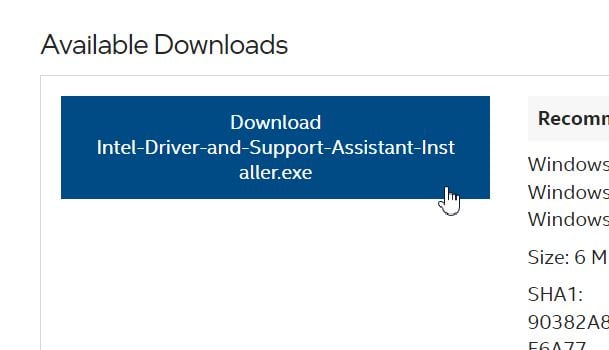
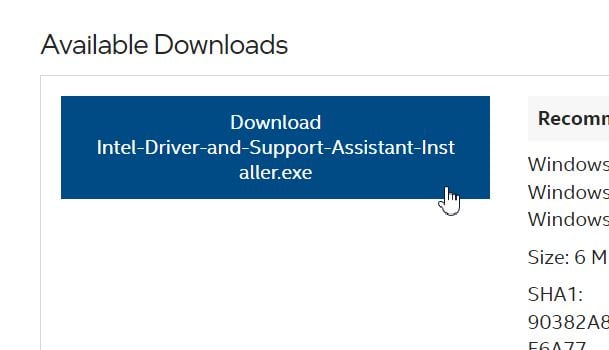 Bevestigen de prompt om uw computer opnieuw op te starten. Zodra de computer is opgestart, klikt u op het Intel Driver Support Assistant-logo op de taakbalk.
Bevestigen de prompt om uw computer opnieuw op te starten. Zodra de computer is opgestart, klikt u op het Intel Driver Support Assistant-logo op de taakbalk.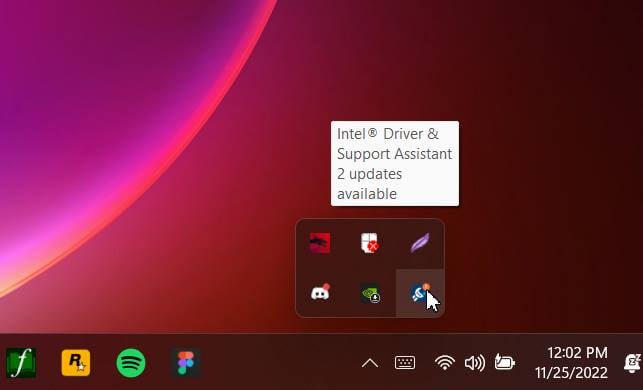
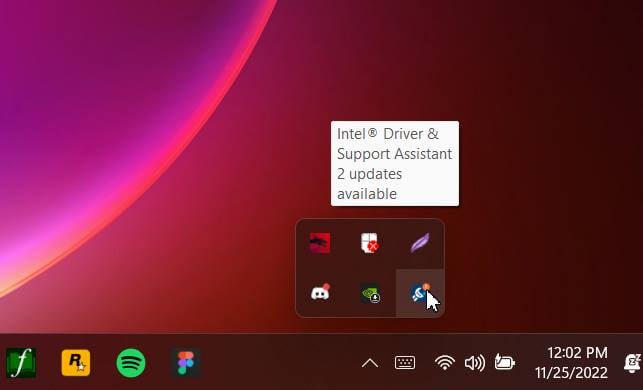 Kies de optie Controleren op nieuwe stuurprogramma’s.
Kies de optie Controleren op nieuwe stuurprogramma’s.
 Als uw apparaat een Bluetooth-stuurprogramma moet installeren, wordt dit vermeld op hun website. Klik op de knop Downloaden in het Bluetooth-stuurprogramma.
Als uw apparaat een Bluetooth-stuurprogramma moet installeren, wordt dit vermeld op hun website. Klik op de knop Downloaden in het Bluetooth-stuurprogramma.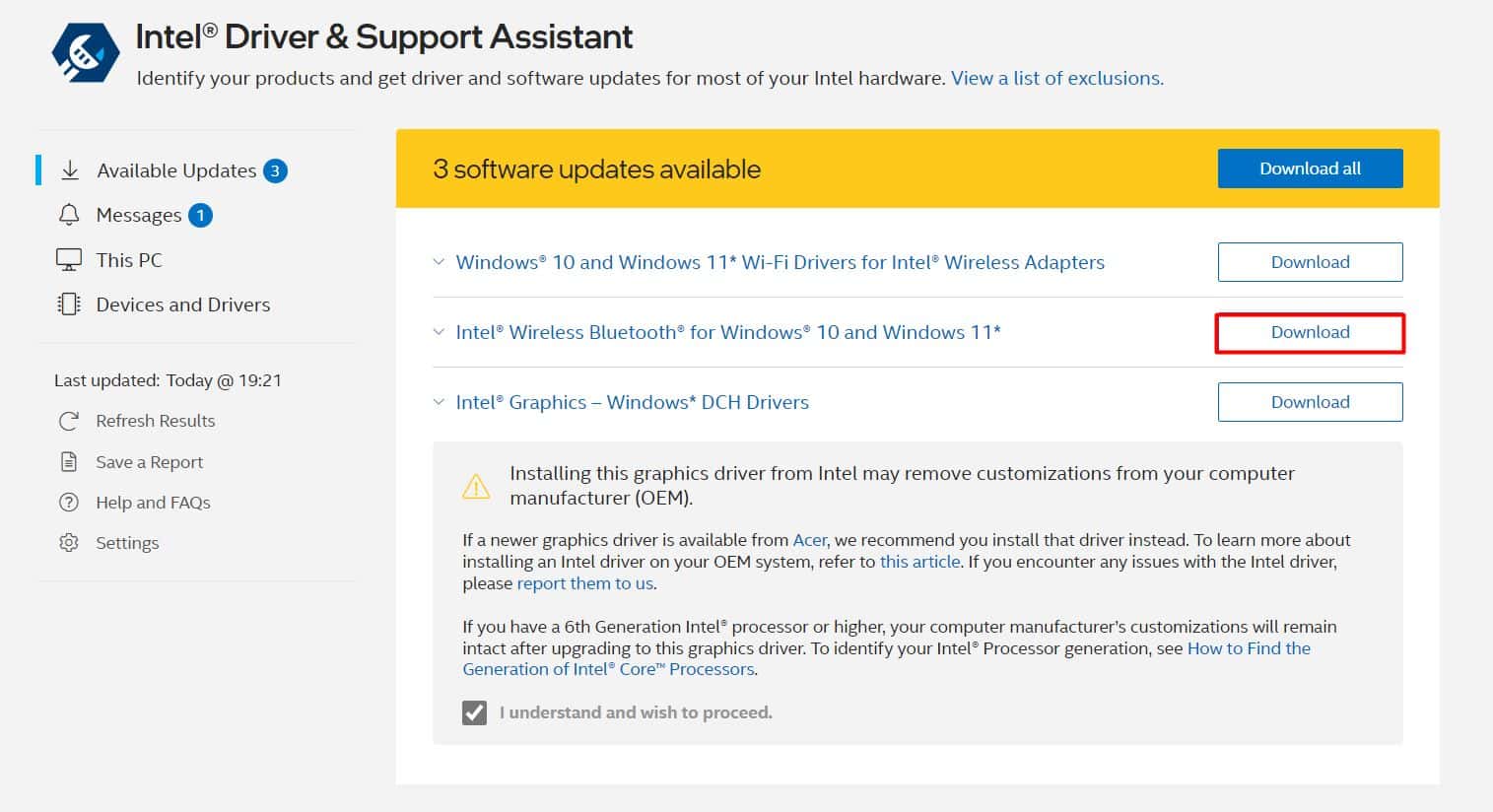
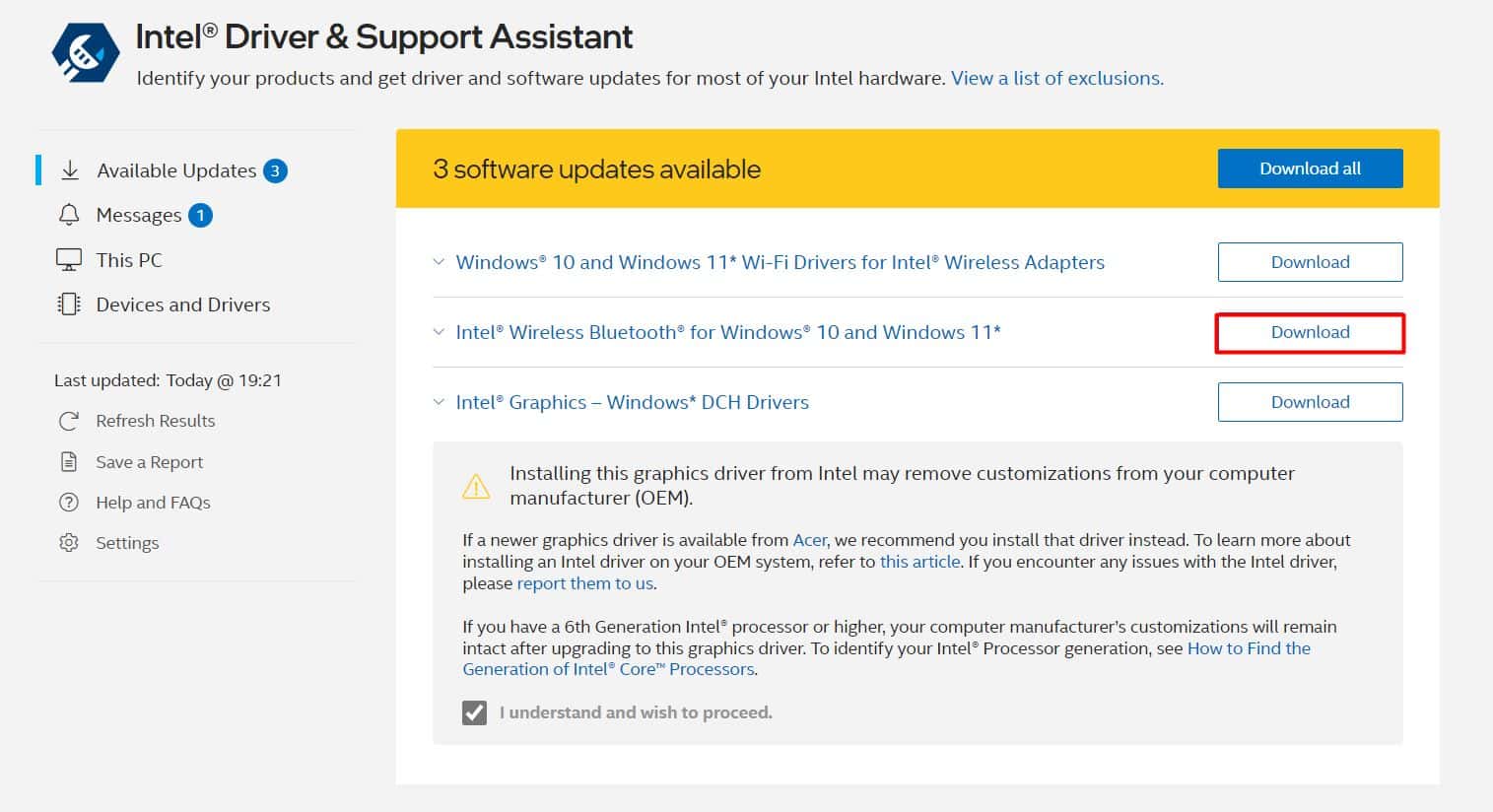 Klik op Installeren en ga verder met de aanwijzingen op het scherm.
Klik op Installeren en ga verder met de aanwijzingen op het scherm.